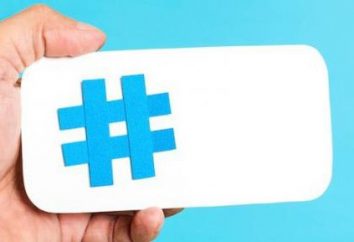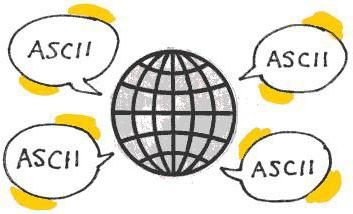Wie Installieren von Android auf einem Computer und einen Versuch wert?
Installieren von Anwendungen auf Android – Computer können auf verschiedene Arten erfolgen, wie verschiedene Schwierigkeitsstufen und Leistung. In den meisten Fällen eine solche Operation durchzuführen ist nicht erforderlich, weil es für Fenster c breitere Funktionalität viele einzigartige Programme sind. Aber das Interesse spielt oft nicht auf der Seite des gesunden Menschenverstand.

Im Hauptprogramm, mit dem Sie für Android geschrieben ermöglicht Anwendungen ausführen, die von Entwicklern verwendet, um das fertige Produkt zu testen und zu debuggen. Offen gesagt, installieren Android auf einem klassischen Computer kann nicht sein, aber Sie können einen Emulator mit allen verwenden Bedienfunktionen.
Bluestacks
Die erste Option, um Fragen zu beantworten, wie Android auf Ihrem Computer installieren – Bluestacks. Wir können nicht sagen, dass es eine vollständige Emulator ist. Ein Programm, das speziell für Spiele geschrieben für das Android-Betriebssystem auf Ihrem PC läuft. Aber ist es unter normalen Benutzern eine der beliebtesten betrachtet, weil es gut optimierte und ist vor der Konkurrenz in Bezug auf Leistung.

Bluestacks ist für Windows und Mac, können Sie es kostenlos von der offiziellen Website des Herstellers herunterladen. Nach Abschluss der Installation wird das Programm ein Fenster öffnen, wird es eine Liste der Spiele angezeigt, die installiert werden kann. Aber Sie können den integrierten Client für Google Play, verwenden Sie eine Anwendung zum Download ist nicht in der Liste. Um eine Anwendung zu installieren ist erforderlich, um ein Google-Konto haben oder eine vorhandene zu verwenden.
Auch, wenn Sie ein Smartphone oder Tablet mit Android-Betriebssystem an Bord verwenden, kann auf das mobile Gerät Bluestacks Cloud Connect-Programm heruntergeladen werden. Es wird verwendet, um die installierten Anwendungen zwischen dem Smartphone und PC zu synchronisieren.
Genymotion
„So installieren Sie Android auf Ihrem Computer, wenn BleuStacks nicht die notwendige Anwendung starten?“ – Sie fragen. Antwort. Versuchen Sie Genymotion. Er hat verursacht keine Probleme bei der Installation, ist das gesamte Verfahren äußerst einfach. Aber ich muß sagen, dass es ein leistungsfähiges Werkzeug, das eine ziemlich große Anzahl von realen Geräten simulieren kann. Neben das Gerät der Wahl ausgewählt und die Version des Betriebssystems, die die virtuelle Maschine ausgeführt wird. Der größte Vorteil dieses Programm über die andere – Unterstützung für Hardware-beschleunigte Grafik.
Die offizielle Website der Entwickler angelegt als kostenlose Version zum Download, als auch kommerzielle. Für den Einsatz am heimischen PC wird genug von diesen Funktionen sein, die kostenlos Verteilung angeboten werden.
Die Lastverteilung ist nur nach Anmeldung zur Verfügung. In diesem Fall ist es am besten, um die Option zu wählen, die die VirtualBox, und bei der Installation automatisch konfiguriert enthält. Seien Sie vorsichtig: VirtualBox ist nicht erforderlich, separat ausgeführt werden.
Aktivieren und Einrichten

So wie Android auf Ihrem Computer auf diese Weise zu installieren, sehr leicht, zusätzliche Beschreibungen dieses Verfahrens ist nicht erforderlich. Schwierigkeiten auch nicht auf der Stufe der Installation und nach dem Start beginnen. Unmittelbar nach dem Download auf dem Bildschirm angezeigt wird, darüber informiert, dass das System nicht ein einziges virtuelles Gerät schafft. Bestätigen Sie, dass Sie eine neue erstellen möchten, und dann – klicken Sie auf die Schaltfläche Verbinden. Nun müssen Sie die Registrierungsdaten einzugeben, die zuvor gezeigt wurden ein Konto auf der Website zu erstellen.
Wählen Sie eine virtuelle Appliance wird in Software emuliert werden. Warten, bis alle notwendigen Komponenten geladen werden. Danach wird die virtuelle Maschine gestartet werden kann. Klicken Sie einfach auf die Play-Taste.

Nach diesen einfachen Schritten können Sie bereits auf Ihrem Computer Android-Anwendung installiert werden. Die virtuelle Maschine verfügt über flexible Einstellungen und breite Möglichkeiten, aber höchstwahrscheinlich, in keiner dieser Notwendigkeit. Der größte Teil der Funktionalität ist nur für Entwickler erforderlich.
Hinweis: Führen Sie den Emulator im Namen des Administrators, oder in dem Prozess kann zu Problemen führen.
Wie Android ein Computerprogramm ohne Emulatoren zu machen?
Windroy – Entwicklung von Programmierern aus China. Wie aus der Beschreibung klar ist (auf der offiziellen Webseite geschrieben), ist dieses Programm grundsätzlich verschieden von Emulatoren Android-Geräten. Der letzte Start der OS-basierte Software-Funktionen des Computers. Zum gleichen Windroy Versuch, Anschluss der Java-Maschine Dalvik für das Betriebssystem Windows. Theoretisch kann diese Entscheidung alle verfügbaren nutzen Hardware des Computers.
Dieser Ansatz ermöglicht es Ihnen, die beste Leistung zu erhalten. So wie Android auf Ihrem Computer zu installieren und kann andere Möglichkeiten, sein Windroy verwendet noch nicht empfohlen. Die Entwicklung ist nach wie vor der Testphase in und konnte mich nicht rühmen, einen festen Arbeitsplatz und eine 100% Möglichkeit, auch die leichteste Anwendung für Android OS geschrieben zu laufen.
Die einfachste Installation, aber keine Garantien
Wenn Sie noch fragen, was hinter einem Programm liegt, kann es von der Entwickler-Website kostenlos heruntergeladen werden. Während der Installation und Inbetriebnahme ist keine zusätzliche Benutzeraktion erforderlich. Ein kleiner Hinweis: Installieren Sie die Anwendung auf die Wurzel der Systempartition, sonst wird es nicht funktionieren. Nun versuchen, jede apk-Datei auszuführen, zuerst im Verzeichnis platzieren "C: Windroy windroy_root data app ". Wenn nichts geschieht, warten Sie auf eine neue Version der Fehlerkorrektur. Wenn die Anwendung erfolgreich gestartet ist, sich glücklich schätzen und stattdessen Emulator Computer ist mit einem leistungsstarken Software-Tool ausgestattet.